Sådan slår du mørk tilstand til ved at trykke på bagsiden af iPhone

På iOS 14 introducerede Apple en ekstremt nyttig ny funktion kaldet Back Tap.

Mørk tilstand er ved at blive en af de uundværlige funktioner på enhver applikationsplatform. Med mørk tilstand i Microsoft Office på Android kan du gøre hele oplevelsen af at interagere med dine dokumenter, regneark og præsentationer ny og mere øjenvenlig. Lad os lære, hvordan du konfigurerer det lige nedenfor.
Aktiver mørk tilstand i Microsoft Office Android
I Microsoft Office-appen til Android finder du 3 grundlæggende grænseflademuligheder: Mørk tilstand, lys tilstand og systemstandardgrænseflade. Hvis du vælger systemstandardindstillingen, vil Microsoft Office automatisk bruge det aktuelle Android-tema som dets tema og derved give grænsefladesynkronisering med operativsystemet.
Hvis du vil aktivere mørk tilstand i Office på Android, skal du først starte appen. Tryk på brugerikonet i øverste venstre hjørne på den grænseflade, der åbnes.
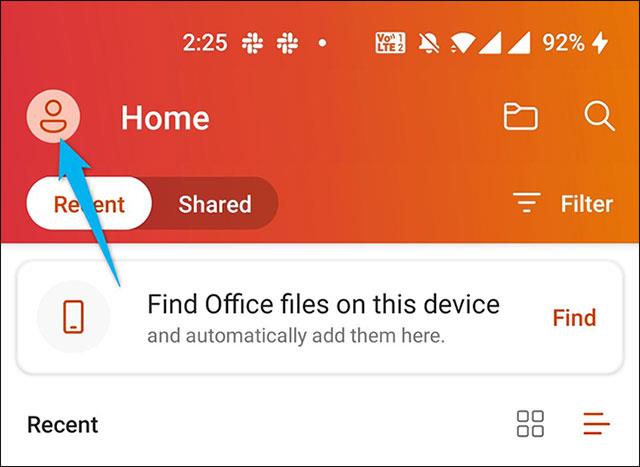
Skærmbilledet til opsætning af brugerkonto åbnes. Her, i afsnittet " Mere ", vælg " Indstillinger ". Dette åbner Offices indstillingsmenu.
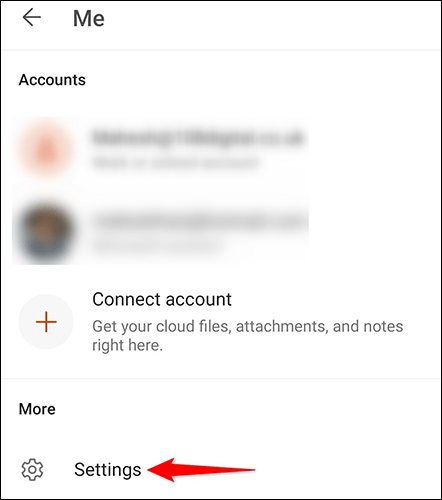
I menuen "Indstillinger" skal du rulle ned til afsnittet " Skærmpræferencer " og klikke på " Tema ".
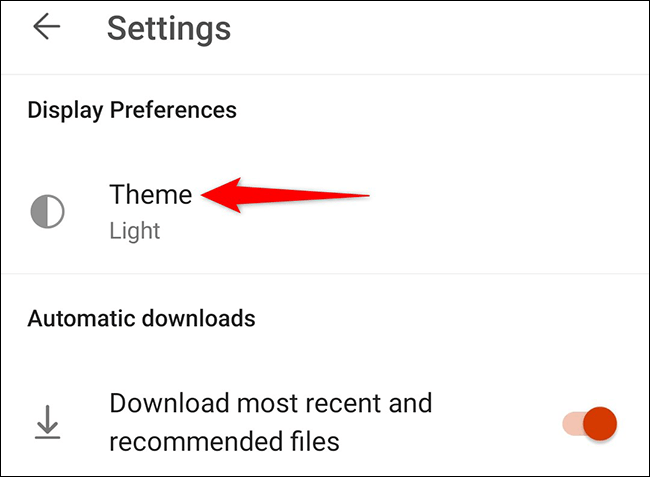
Du vil nu se forskellige grænseflademuligheder for Office. For at anvende mørk baggrundstilstand skal du klikke på " Mørk ".
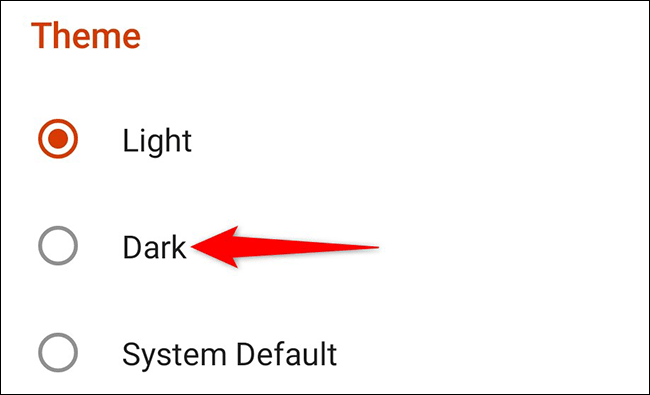
Der vises en meddelelse, der angiver, at du skal genstarte applikationen for at ændringen træder i kraft. For at lukke denne prompt skal du trykke på "God It".
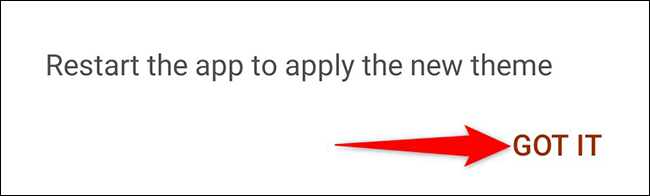
Luk Microsoft Office-applikationen, og åbn den igen. Du vil se, at den mørke tilstand er blevet anvendt.
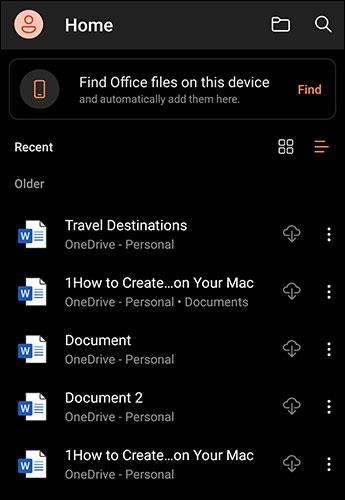
Følg trinene ovenfor, hvis du vil skifte appens udseende til andre temaer.
På iOS 14 introducerede Apple en ekstremt nyttig ny funktion kaldet Back Tap.
Mørk tilstand er ved at blive en af de uundværlige funktioner på enhver applikationsplatform.
For at spare computerbatteri og forhindre øjenskader kan du konvertere Windows 10 til mørk tilstand (skift grænsefladen til mørk farve). I artiklen nedenfor vil Tips.BlogCafeIT guide dig til at aktivere mørk tilstand på Windows 10.
Instruktioner til at aktivere Chrome Android mørk tilstand på din telefon
Som standard er Windows 10 designet til at være iøjnefaldende ved at bruge mange lyse, hvide farver, fra vinduesbaggrunden til titellinjen. Derudover integrerer Microsoft også et andet temasæt på Windows 10 kaldet Dark Theme. Som standard er Dark Theme dog skjult, så meget få brugere kender til denne funktion.
Du har lige købt en Samsung Galaxy-telefon og skal konfigurere den? Her er 10 indstillinger, du bør ændre for at få din Samsung-telefon til at fungere bedre.
Med de praktiske fordele, det giver, er mørk tilstand nu blevet en af de uundværlige grænseflademuligheder på de fleste operativsystemer og endda i hver applikation.
Windows kommer med et mørkt tema, der forbedrer systemets overordnede æstetik. Denne mulighed er dog begrænset og påvirker muligvis ikke visse applikationer.
Med de praktiske fordele, det giver, er mørk baggrundstilstand nu blevet en af de uundværlige grænseflademuligheder på de fleste operativsystemer.
Gennem de tal-til-tekst-konverteringsfunktioner i realtid, der er indbygget i mange inputapplikationer i dag, har du en hurtig, enkel og samtidig ekstremt nøjagtig inputmetode.
Både computere og smartphones kan oprette forbindelse til Tor. Den bedste måde at få adgang til Tor fra din smartphone er gennem Orbot, projektets officielle app.
oogle efterlader også en søgehistorik, som du nogle gange ikke ønsker, at nogen, der låner din telefon, skal se i denne Google-søgeapplikation. Sådan sletter du søgehistorik i Google, kan du følge trinene nedenfor i denne artikel.
Nedenfor er de bedste falske GPS-apps på Android. Det hele er gratis og kræver ikke, at du rooter din telefon eller tablet.
I år lover Android Q at bringe en række nye funktioner og ændringer til Android-operativsystemet. Lad os se den forventede udgivelsesdato for Android Q og kvalificerede enheder i den følgende artikel!
Sikkerhed og privatliv bliver i stigende grad større bekymringer for smartphonebrugere generelt.
Med Chrome OS's "Forstyr ikke"-tilstand kan du øjeblikkeligt slå irriterende notifikationer fra for et mere fokuseret arbejdsområde.
Ved du, hvordan du slår spiltilstand til for at optimere spilydelsen på din telefon? Hvis ikke, så lad os undersøge det nu.
Hvis du vil, kan du også indstille gennemsigtige tapeter til hele Android-telefonsystemet ved hjælp af Designer Tools-applikationen, inklusive applikationsgrænsefladen og systemindstillingsgrænsefladen.
Flere og flere 5G-telefonmodeller bliver lanceret, lige fra design, typer til segmenter. Gennem denne artikel, lad os straks udforske de 5G-telefonmodeller, der vil blive lanceret i november.
















